
- •Передмова
- •Лабораторна робота № 1
- •1. Тема: Запуск Access і створення баз даних. Створення таблиць бази даних і робота з ними.
- •Теоретичні відомості
- •1.1. Сортування даних у таблицях
- •1.2. Індекси
- •1.3. Пошук записів в таблиці
- •1.4. Використання фільтрів для пошуку групи записів
- •1.5. Створення стовпця підстановок
- •1.6. Встановлення зв'язку між таблицями
- •1.1. Вилучення записів
- •1.8. Створення гіперпосилань
- •1.9. Експорт даних
- •1.10. Імпорт даних
- •Завдання для практичної та самостійної роботи
- •2. Тема: Створення запитів і робота з ними
- •2.1. Створення простого запиту за допомогою Майстра
- •2.2. Використання Конструктора для створення запиту
- •2.3. Використання виразів у запитах
- •2.4. Використання обчислювальних полів
- •2.5. Створення запитів з параметрами
- •Статистичні функції Access
- •Лабораторна робота № 3
- •3. Тема: Створення форм бази даних і робота з ними
- •Завдання для практичної та самостійної роботи
- •Лабораторна робота № 4
- •4. Тема: Створення звітів і робота з ними
- •4.1. Створення звіту за допомогою Майстра звітів
- •Лабораторна робота № 5
- •5. Тема: Налагодження і складання додатка
- •5.1. Створення Макросів
- •5.2. Створення групи макросів
- •5.3. Панелі команд. Створення меню
- •5.4. Створення контекстних меню
- •5.5. Зв'язування меню, контекстних меню і панелей інструментів з формами і звітами
- •5. 6. Створення головної кнопкової форми
- •5. 7. Налагодження параметрів запуску бд
- •Завдання для самостійної роботи
- •Лабораторна робота № 1 Створення таблиць і запитів
- •Лабораторна робота № 2 Створення форм і звітів
- •Лабораторна робота № 3 Створення кнопок, гіперпосилань, файлів html
- •Лабораторна робота № 4 Робота з елементами керування, макроси, експорт та імпорт в Access
1.4. Використання фільтрів для пошуку групи записів
Якщо в таблиці багато записів то, працювати з такою таблицею важко, а щоб переглянути її потрібно чимало часу. Відображення на екрані не всіх записів, а тільки групи записів, відібраних за визначеними критеріями називають процесом фільтрування.
В MS Access передбачено чотири способи відбору записів за допомогою фільтрів: Фільтр за виділеним фрагментом, Фільтр за формою, Фільтр за заданою умовою і Розширений фільтр.
При роботі з фільтрами використовують: три кнопки на панелі Інструментів: Фільтр за виділеним, Змінити фільтр, Застосувати або Вилучити фільтр, команду Фільтр у меню Записи; контекстне меню.
Фільтр за виділеним вважається самим найшвидшим способом фільтрування. Щоб за допомогою цього фільтру відібрати необхідне значення "X", потрібно, клацнути лівою кнопкою миші на будь-якій комірці стовпця "N", яка містить необхідне значення "X". Після цього натиснути кнопку Фільтр за виділеним. Будуть відібрані всі записи, які містять у полі "N" значення "X".
Якщо зразок для відбору записів не видно у стовпці таблиці, можна застосувати Фільтр за заданою умовою. Він дозволяє ввести вручну зразок тексту для відбору. Для цього потрібно: клацнути правою кнопкою миші на будь-якому рядку стовпця "N". Відкриється контекстне меню, де в поле Фільтр для... потрібно ввести необхідне значення "X" (рис. 4) і натиснути клавішу Enter. Будуть відібрані тільки записи "X". Якщо натиснути клавішу Tab, а не Enter, то контекстне меню не зникне з екрану і можна вводити інші критерії вибору. При натисненні клавіші Tab вибір постійно буде поновлюватися.
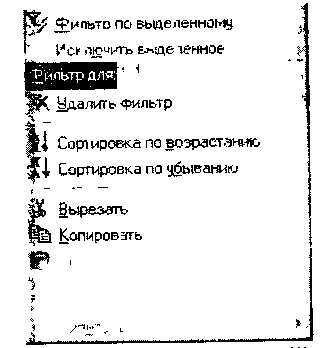
Рис. 4. Фільтр по заданій умові
При необхідності встановити більш складніший фільтр, який складається із двох і більше умов вибору, використовують Фільтр за формою.
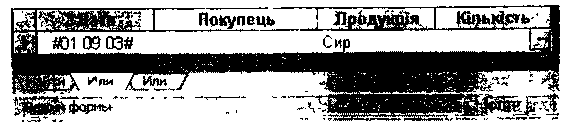
Рис. 5. Вікно зміни фільтру
Для цього потрібно натиснути кнопку Змінити фільтр на панелі інструментів. З'явиться форма - спеціальне вікно для зміни фільтру. Форма містить лінійку полів таблиці. В будь-яке із цих полів можна ввести або вибрати зі списку значення, яке і буде умовою вибору. Якщо умову ввести в декілька полів, то відбиратися будуть ті записи, які задовольняють усі задані умови, тобто і (И) першому, і (И) другому, і т.д. Для відбору записів, які задовольняють одну умову або (ИЛИ) другу, відкривається друга вкладка форми, і друга умова задається на ній.
Завдання: Необхідно вибрати всіх покупців, котрі 01.09.03 купляли "Йогурт", або "Сир".
Щоб виконати це завдання, необхідно виконати такі дії:
1. На панелі інструментів натиснути кнопку Змінити фільтр.
2. Виберіть у списку поля Дата значення "01.09.03", а в списку поля Продукція - "Йогурт".
3. Розкрийте другу вкладку, клацнувши мишкою на ярличку ИЛИ (рис.5).
4. Виберіть в списку поля Дата значення "01.09.03", а в списку поля Продукція - "Сир".
5. Натисніть кнопку Застосування фільтра на панелі інструментів. Будуть відібрані всі необхідні записи (рис.6).
6. Натисніть ще раз кнопку Змінити фільтр.
Перед зміною умов можна очистити всі поля у формі. Для цього використовується кнопка на панелі інструментів Очистити бланк.
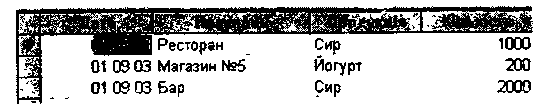
Рис. 6. Результат застосування фільтра за формою
Фільтр зі складними умовами вибору рекомендується зберігати у вигляді запиту. Тоді в будь-який момент його можна застосувати знову. Для цього натисніть кнопку Зберегти як запит на панелі інструментів. З'явиться діалогове вікно Збереження у вигляді запиту. Введіть ім'я запиту і натисніть кнопку ОК.
Для повторного встановлення збереженого у вигляді запиту фільтра досить у формі фільтра натиснути кнопку Завантажити із запиту. Відкривається діалогове вікно Застосовуваний фільтр зі списком збережених фільтрів. Вибираєте потрібний фільтр і натискаєте кнопку ОК. Всі умови фільтру знову з'являються в полях форми.
